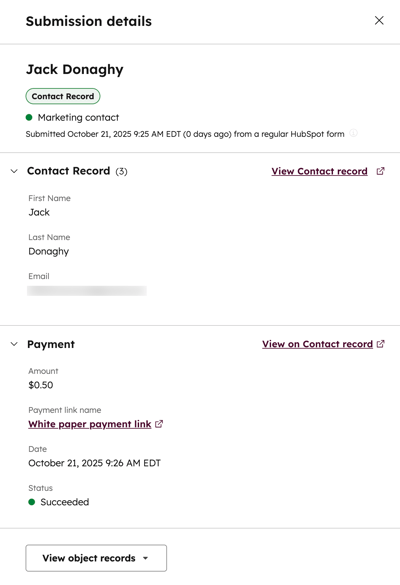- Baza wiedzy
- Marketing
- Formularze
- Używanie formularzy do zbierania płatności
Używanie formularzy do zbierania płatności
Data ostatniej aktualizacji: 15 grudnia 2025
Dostępne z każdą z następujących podpisów, z wyjątkiem miejsc, w których zaznaczono:
Używaj formularzy do zbierania płatności, automatycznie przekierowując odwiedzających na stronę płatności po ich przesłaniu. Funkcja ta pomaga usprawnić konwersję formularza i proces płatności. Skieruj wszystkich odwiedzających do określonego linku płatności po przesłaniu formularza. Lub, w przypadku subskrypcji Content Hub lub Marketing Hub Professional lub Enterprise, użyj logiki warunkowej, aby przekierować odwiedzających do różnych linków płatności na podstawie ich odpowiedzi na formularz. Na przykład, jeśli masz formularz rejestracji na wydarzenie, możesz wysłać odwiedzających do określonego linku płatności na podstawie wybranego przez nich wydarzenia. Po przesłaniu formularza status płatności kontaktu będzie dostępny wraz z danymi przesłania formularza.
Dzięki tej funkcji można zbierać płatności za pośrednictwem przetwarzania płatności Stripe lub płatności HubSpot podczas korzystania ze zaktualizowanego edytora formularzy. Jeśli korzystasz ze starszego edytora formularzy, dowiedz się, jak zbierać płatności za pomocą starszych formularzy.
Dodawanie linku do płatności do formularza
Gdy odwiedzający wypełni formularz, możesz wysłać go do linku do płatności, aby mógł zapłacić za pośrednictwem strony realizacji zakupu. Dowiedz się więcej o obsłudze płatności przez kupującego.
-
Na koncie HubSpot przejdź do sekcji Marketing > Formularze.
- Utwórz nowy formularz lub najedź kursorem na istniejący formularz i kliknij Edytuj.
- W lewym górnym rogu kliknij ikonę siteTreeIcon Contents.
- W lewym panelu kliknij opcję Po przesłaniu.
- W lewym panelu w sekcji Po przesłaniu wybierz opcję Przekieruj do strony, adresu URL, spotkania lub łącza płatności.
- W menu rozwijanym wybierz opcję Łącze do płatności. W kolejnym menu rozwijanym wybierz link do płatności, do którego odwiedzający zostaną przekierowani po przesłaniu formularza.
- W prawym górnym rogu kliknij przycisk Przejrzyj i zaktualizuj, aby opublikować zmiany w formularzu na żywo.
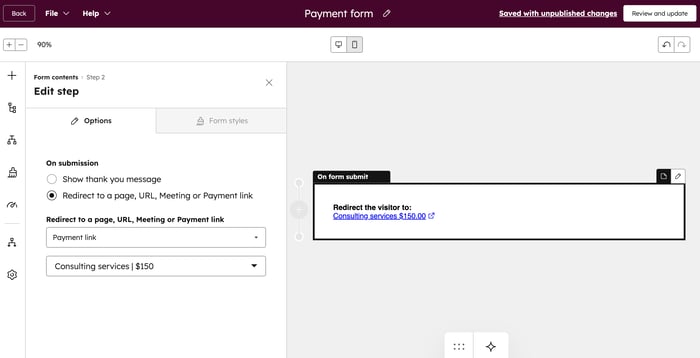
Dodawanie linku do płatności z logiką warunkową
Wymagana subskrypcja Aby dodać logikę warunkową do formularzy, wymagana jest subskrypcja Marketing Hub lub Content Hub Professional lub Enterprise.
Po dodaniu pól formularza możesz skonfigurować reguły, aby wysyłać odwiedzających do określonego linku płatności na podstawie ich odpowiedzi.
-
Na koncie HubSpot przejdź do sekcji Marketing > Formularze.
- Utwórz nowy formularz lub najedź kursorem na istniejący formularz i kliknij Edytuj.
- W lewym górnym rogu kliknij ikonę workflows Logic.
- W lewym panelu kliknij Dodaj logikę.
- W sekcji Logika skonfiguruj reguły logiki warunkowej:
- W sekcji If field kliknij menu rozwijane, abywybrać pole formularza i operator filtrowania, które będą używane w logice warunkowej.
- W sekcji THEN kliknij menu rozwijane i wybierz opcję Payment link.
- W kolejnym menu rozwijanym wybierz link do płatności, do którego odwiedzający zostaną przekierowani po przesłaniu formularza.
- Kliknij Zapisz i aktywuj. Dowiedz się więcej o dodawaniu logiki warunkowej do formularzy.

Przeglądanie przesłanych formularzy i statusu płatności
Gdy odwiedzający prześle formularz i dokona zakupu, jego status płatności będzie dostępny w danych przesyłania formularza.
-
Na koncie HubSpot przejdź do sekcji Marketing > Formularze.
- Najedź kursorem na istniejący formularz i kliknij Akcje. Następnie wybierz opcję Wyświetl zgłoszenia.
- Na karcie Zgłoszenia można przejrzeć przesłane płatności. Kolumna Status płatności wyświetli status płatności, który może zawierać następujące wartości:
- Otwarta: kupujący przesłał formularz, ale nie ukończył jeszcze procesu realizacji płatności.
- Oczekująca: płatność jest nadal przetwarzana. Gdy płatność zostanie przetworzona, jej status zmieni się na Udana lub Nieudana. Dowiedz się więcej o czasie przetwarzania płatności.
- Succeeded: płatność została pobrana od kupującego. Jeśli płatność się powiodła, sekcja Płatność wyświetli kwotę płatności i datę dokonania płatności.
- Nieudana: metoda płatności kupującego nie została pobrana. Ten status dotyczy tylko płatności dokonanych za pomocą metod obciążenia rachunku bankowego, takich jak ACH, lub płatności subskrypcyjnych.
- Wygasła: kupujący przesłał formularz, ale nie ukończył procesu realizacji płatności w ciągu 24 godzin. Sesja realizacji zakupu wygaśnie po 24 godzinach. Kupujący może powrócić do strony realizacji zakupu i kliknąć przycisk Oto nowy link, aby rozpocząć nową sesję realizacji zakupu i dokończyć płatność.

- Aby wyświetlić link do płatności i status konkretnego przesłanego formularza, najedź kursorem na przesłany formularz i kliknij Wyświetl.
- W prawym panelu można wyświetlić imię i nazwisko lub adres e-mail kontaktu, datę przesłania formularza oraz wszelkie pola formularza przesłane w formularzu. W sekcji Płatność można wyświetlić szczegóły płatności, takie jaknazwa łącza płatności i status płatności . Jeśli płatność się powiodła, można również wyświetlić kwotę płatności i datę jej dokonania.